Hoe te repareren dat WhatsApp niet wordt geladen op iOS, iPhone [2023]
![Hoe te repareren dat WhatsApp niet wordt geladen op iOS, iPhone [2023]](https://cdn.4pmtech.com/wp-content/uploads/2023/09/WhatsApp-Not-Loading-on-iOS-640x375.webp)
WhatsApp is het populairste instant messaging-platform en als je een smartphone gebruikt, moet je die hebben. Nu de nieuwste versie van de iPhone, de iPhone 15, is uitgebracht, is iedereen enthousiast. Maar zelfs de oudere iOS- en iPhone-gebruikers ondervinden altijd nieuwe problemen waar nog niemand van heeft gehoord. Eén zo’n probleem is benadrukt door onze lezer die beweert dat WhatsApp niet laadt op de iPhone.
Het probleem is dat wanneer WhatsApp wordt geopend, er geen berichten worden ontvangen. Ook leken de verzonden berichten te worden stopgezet met een kloksymbool. Als u ook met hetzelfde wordt geconfronteerd, hoeft u zich geen zorgen te maken; deze gids zal u helpen het probleem op te lossen.
Waarom laadt WhatsApp niet op de iPhone?
Als WhatsApp niet laadt op iOS of iPhone, kunnen er vele redenen zijn, van een trage internetverbinding tot een corrupte cache. Niettemin zijn enkele van de mogelijke problemen die ervoor zorgen dat WhatsApp niet wordt geladen op iOS en iPhone de volgende:
- Snelheid van de internetverbinding: Soms kan de internetverbinding langzamer of sneller zijn, afhankelijk van uw regio, signaal en data-abonnement. Als je internetsnelheid echter laag is, weigert WhatsApp mogelijk te laden en zul je problemen ondervinden.
- Energiebesparende modus: vanwege de lage batterijduur van Apple iPhones schakelen gebruikers altijd de energiebesparende modus in om de levensduur van de batterij met een redelijke marge te verlengen. Sommige gebruikers doen dit zelf, terwijl andere door de iPhone zelf worden voorgesteld. Dit zorgt ervoor dat WhatsApp niet laadt op iOS, iPhone.
- Achtergrondapp vernieuwen: dit proces is vergelijkbaar met het synchroniseren dat u mogelijk op Android-apparaten hebt gezien. Wanneer mensen de neiging hebben de levensduur van de batterij te verlengen, schakelen ze deze functie meestal uit, en dat zorgt ervoor dat WhatsApp niet laadt.
- Een VPN gebruiken: Als je een VPN gebruikt, stopt WhatsApp na enige tijd met laden vanwege de lage internetsnelheid. Hetzelfde probleem wordt zelfs opgemerkt bij proxy’s of het toevoegen van externe DNS.
Welnu, dit zijn de mogelijke redenen die ervoor zorgen dat WhatsApp niet laadt op iOS, iPhone. Als u een van deze problemen heeft, maar u weet het niet zeker, kunt u in het volgende gedeelte dit probleem achterhalen en oplossen.
Hoe te repareren dat WhatsApp niet wordt geladen op iPhone (iOS)
Als WhatsApp niet wordt geladen op iOS of iPhone, zal deze handleiding u helpen het probleem op te lossen. Zorg er echter voor dat u dit blijft volgen totdat het probleem is opgelost en sla dit niet over, anders kan uw probleem zich op een ander moment voordoen.
1. Controleer uw internetverbinding
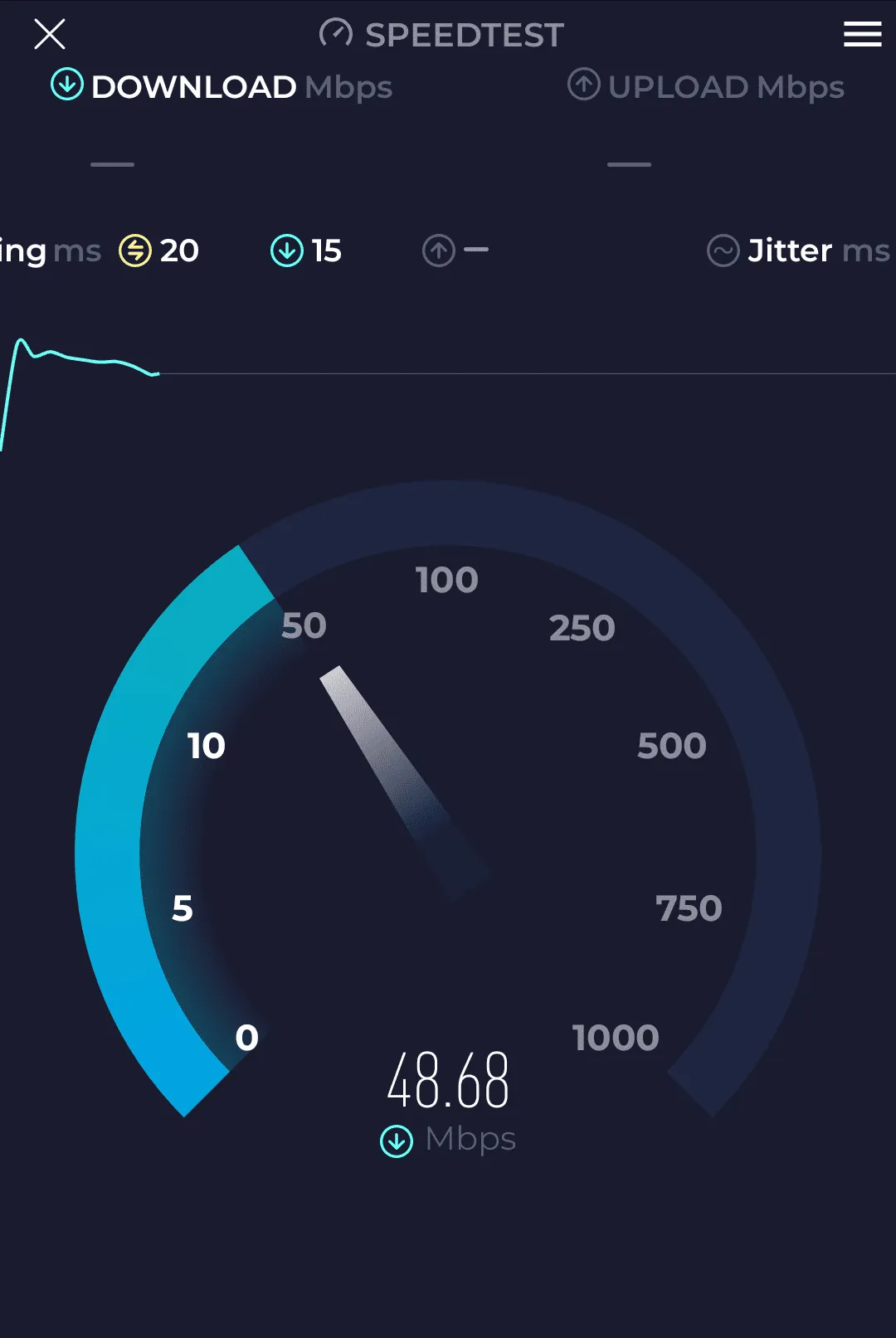
Het eerste dat u moet doen als WhatsApp niet wordt geladen op iOS, iPhone, is uw internetverbinding controleren. Iedere toepassing vraagt tegenwoordig om snel internet. En als je internet traag is, werken veel dingen niet, waaronder WhatsApp.
Dankzij de nieuwste update van WhatsApp die functies zoals Instagram heeft geïntroduceerd die internet op dezelfde manier verbruiken. Probeer daarom, als uw internetsnelheid hoog is, de Vliegtuigmodus in of uit te schakelen, omdat dit het internet versnelt. Als u WiFi gebruikt, probeer dan dichter bij de router te komen en vervolgens te werken. Als de 5 GHz-modus beschikbaar is, kunt u daar ook naar overschakelen.
2. Start uw iPhone opnieuw op
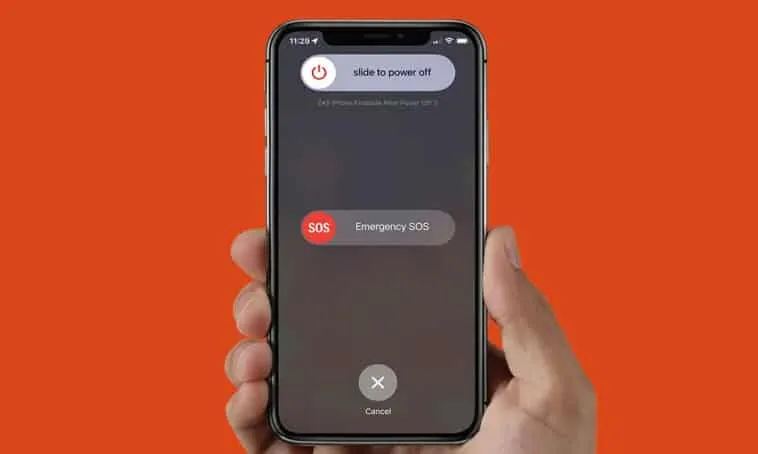
De volgende oplossing voor het niet laden van WhatsApp is door je iPhone opnieuw op te starten. Meestal worden de meeste problemen opgelost door een eenvoudige herstart. Een eenvoudige herstart is soms voldoende om bepaalde problemen op te lossen, zoals het niet laden van WhatsApp.
Het probleem kan te maken hebben met de gegevensverbinding of het feit dat WhatsApp geen verbinding kan maken. Wanneer u een apparaat opnieuw opstart, wordt elk proces dat wordt gestopt of tot stilstand gebracht, gestart en daarom is een herstart nodig om alle processen te starten. Wanneer u dit doet, wordt WhatsApp mogelijk opnieuw geladen en kunt u berichten verzenden en ontvangen.
3. Controleer of er een energiebesparende modus is
Als de energiebesparende modus is ingeschakeld, wordt over het algemeen minder batterij verbruikt en wordt ook het algehele verbruik van hulpbronnen verminderd. Maar het heeft als nadeel dat elke op de achtergrond draaiende applicatie die met internet synchroniseert, ook niet meer werkt. Dat betekent dat als de energiebesparende modus is ingeschakeld, WhatsApp niet wordt geladen.
De beste manier om dit op te lossen is door de energiebesparende modus uit te schakelen. Het beste om te begrijpen of de energiebesparende modus is ingeschakeld of niet, is door naar het batterijpictogram te kijken. Als het geel is, betekent dit dat de energiebesparende modus actief is. hier zijn de stappen om de energiebesparende modus te deactiveren:
- Klik op Instellingen .
- Scroll naar beneden en tik op Batterij .
- Tik op de modus Batterij bijna leeg om deze uit te schakelen .
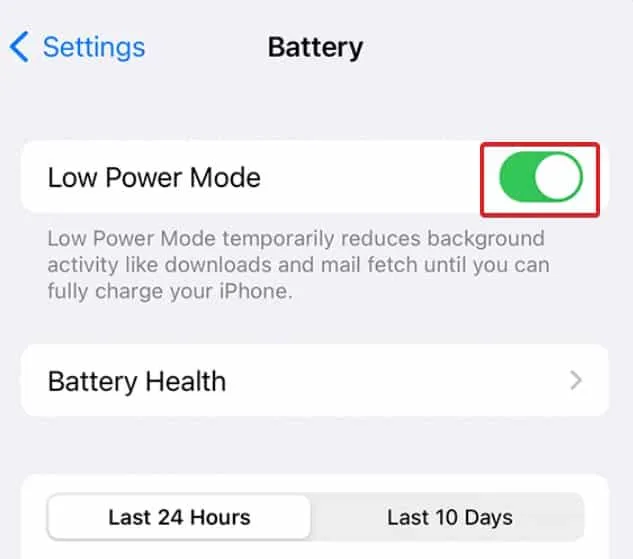
Dat is het. Wacht nu even totdat je ziet dat WhatsApp je berichten snel laadt. Als dit uw probleem echter niet oplost, kunt u af en toe de volgende oplossing proberen.
4. Controleer of de app op de achtergrond is vernieuwd
Veel mensen schakelen het vernieuwen van apps op de achtergrond uit om het batterijverbruik te verminderen. Dit kan op twee manieren: bewust en onbewust. Dit komt omdat soms, vanwege het hoge batterijverbruik, zelfs uw iPhone u kan voorstellen deze in te schakelen.
Het vernieuwen van apps op de achtergrond lijkt in veel opzichten op synchronisatie en belemmert het laden en werken op de achtergrond van meerdere apps. Hier zijn de stappen om achtergrondvernieuwing voor WhatsApp uit te schakelen.
- Ga naar Instellingen .
- Tik nu op Algemeen .
- Scroll naar beneden naar Achtergrondapp vernieuwen .
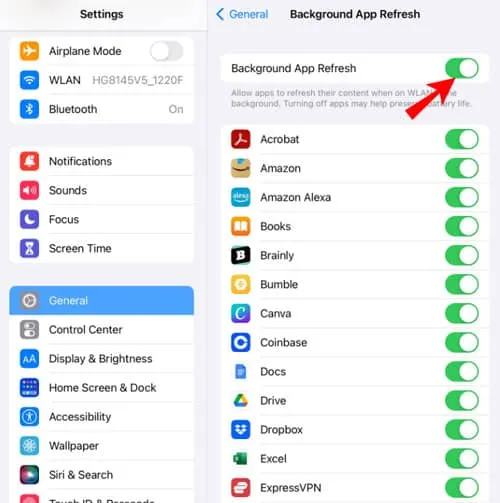 4. Schakel het in.
4. Schakel het in.
Nu zou WhatsApp moeten beginnen met laden. Als het echter al was ingeschakeld of het inschakelen geen enkel verschil maakte, ga dan verder met de volgende oplossing.
5. Schakel VPN uit
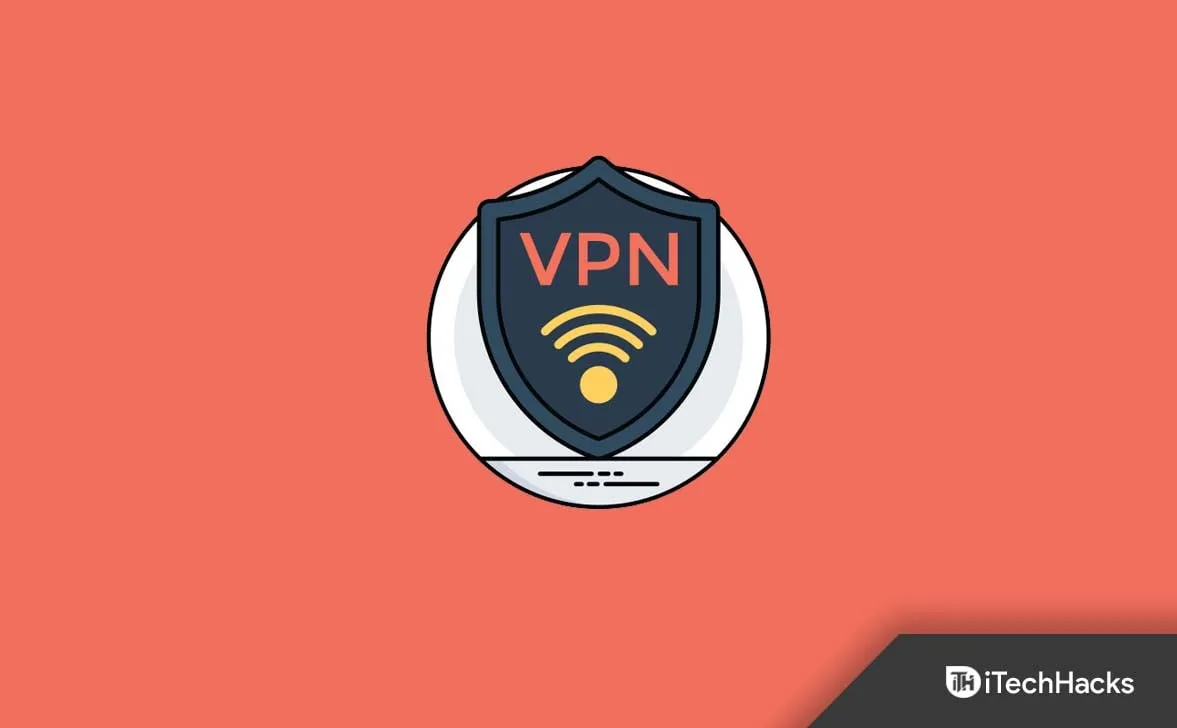
Als u VPN, WhatsApp of een andere applicatie gebruikt die gegevens gebruikt, kan deze soms correct worden geladen of werken. Een VPN vertraagt het internet onvoorwaardelijk door van server te wisselen in verschillende regio’s.
Hoewel dit zeker een veilige manier is om toegang te krijgen tot internet of om dingen te doen die anders illegaal zouden zijn, heeft het gebruik van een VPN om WhatsApp en andere dagelijkse activiteiten te gebruiken geen zin. Als je bovendien een VPN gebruikt voor kleine taken zoals WhatsApp, Telegram of Instagram, zullen deze uiteraard extreem langzaam werken en ook stoppen met laden.
Wanneer u nu een bericht of melding verwacht, ontvangt u deze niet omdat de VPN hen geen toegang geeft tot het trage internet.
6. Wis WhatsApp-cache
Voor het opruimen van de WhatsApp-cache op de iPhone moet je de app ontladen. Bij dit proces worden alle gegevens verwijderd en moet u mogelijk opnieuw inloggen. Als u belangrijke gegevens nodig heeft, raden wij u aan een back-up te maken voordat u verder gaat. Als u niet weet dat u een app moet downloaden, volgen hier de stappen:
- Instellingen openen .
- Tik op Algemeen .
- Blader nu naar beneden en tik op iPhone-opslag.
- Zoek nu WhatsApp en tik erop.
- Tik op Offload- app.
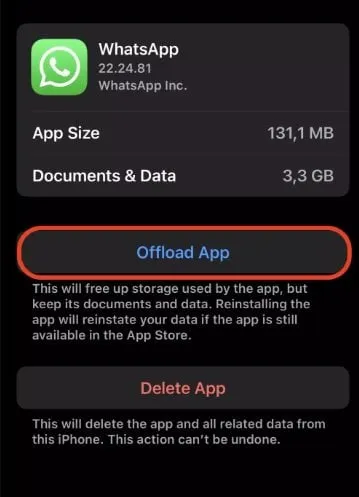
Het proces is onmiddellijk en het verwijdert alle corrupte cache samen met gegevens. Wanneer u WhatsApp opnieuw wilt openen, moet u zich daarom opnieuw aanmelden via hetzelfde proces als de eerste keer. Als alles compleet is, zou WhatsApp perfect moeten laden.
7. Installeer WhatsApp opnieuw
Als al het andere op uw iOS en iPhone correct werkt, behalve WhatsApp, moet u proberen het opnieuw te installeren. Het is al eeuwen bekend dat herinstallatie elk bestaand probleem oplost, wat het ook mag zijn. Als het offloaden van de applicatie uw probleem niet heeft opgelost, is opnieuw installeren waarschijnlijk de laatste manier.
U weet al hoe u een programma verwijdert. Verwijder WhatsApp dus eenvoudig, maar zorg ervoor dat u het na het verwijderen niet rechtstreeks installeert. Start uw telefoon opnieuw op en download de app wanneer deze opnieuw opstart. Volg nu de instructies op het scherm om uw account in te stellen en alles zou normaal moeten werken.
In bepaalde gevallen kunnen er echter enkele verborgen problemen zijn waarvan noch u, noch wij op de hoogte zijn. In dat geval wilt u misschien uw apparaat opnieuw instellen , omdat dat uiterst nuttig kan zijn.
Het komt neer op
Nou, dat is alles wat we hier hebben over hoe je kunt repareren dat WhatsApp niet laadt op iOS of iPhone. We hopen dat deze gids u heeft geholpen. Als u echter nog steeds twijfels of vragen heeft, kunt u hieronder reageren, zodat we u kunnen helpen.
- Hoe weet je iemands verjaardag op WhatsApp (5 manieren)
- Hoe WhatsApp-berichten permanent te verwijderen
- Hoe WhatsApp-profielfoto wazig te maken
- Hoe kan ik zien of iemand mijn WhatsApp-profiel heeft bekeken?
- Whatsapp Web blijft uitloggen? Hier leest u hoe u dit kunt oplossen
- Hoe de actieknop te gebruiken op iPhone 15 Pro en iPhone 15 Pro Max
Geef een reactie